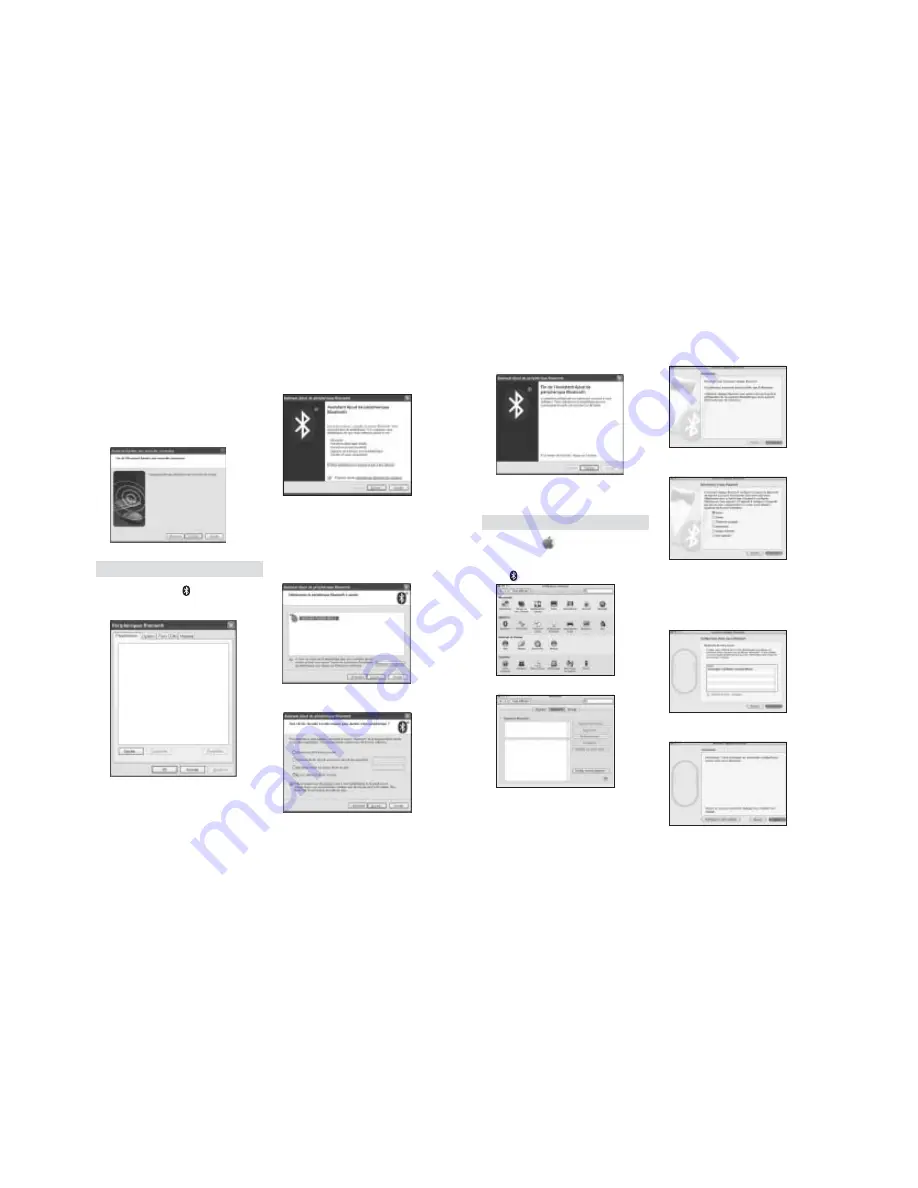
26
27
10. Le voyant clignote en vert. Sélectionnez
la souris sur l’écran de l’ordinateur puis
cliquez sur
Suivant
.
11. Si vous êtes invité à vous connecter à
Windows Update, cliquez sur
Non.
12. Suivez les instructions apparaissant à
l’écran pour mettre fin à la connexion.
Cliquez sur
Terminer.
Microsoft
1. Double-cliquez sur en bas de l’écran.
2. Sélectionnez
Assistant Ajout de
périphérique
Bluetooth
.
3. Cochez la case
Mon périphérique est
préparé et prêt à être détecté
puis
cliquez sur
Suivant.
4. Le voyant de la souris clignote en vert.
Sélectionnez la souris sur l’écran de
l’ordinateur puis cliquez sur
Suivant
.
5. Le voyant lumineux de la souris reste
allumé en vert pendant trois secondes.
Sélectionnez la souris sur l’écran de
votre ordinateur puis cliquez sur
Suivant
.
6. Sélectionnez
Ne pas utiliser de clé de
sécurité
puis cliquez sur
Suivant.
7. Cliquez sur
Terminer.
Le voyant de la souris reste vert pendant
trois secondes.
Mac
1. Cliquez sur
en haut à gauche de
l’écran.
2. Cliquez sur
Préférences Système
puis
sur
.
3. Cliquez sur
Config. nouvel appareil.
4. Cliquez sur
Continuer.
5. Sélectionnez
Souris
dans la liste des
dispositifs puis cliquez sur
Continuer.
6. Sur votre souris, appuyez sur le bouton
de
découverte.
7. Le voyant de la souris clignote en vert.
Kensington SlimBlade Trackball Mouse
apparaît sur l’écran de votre ordinateur.
Cliquez sur
Continuer.
8. Sur l’écran Conclusion, cliquez sur
Quitter.





























